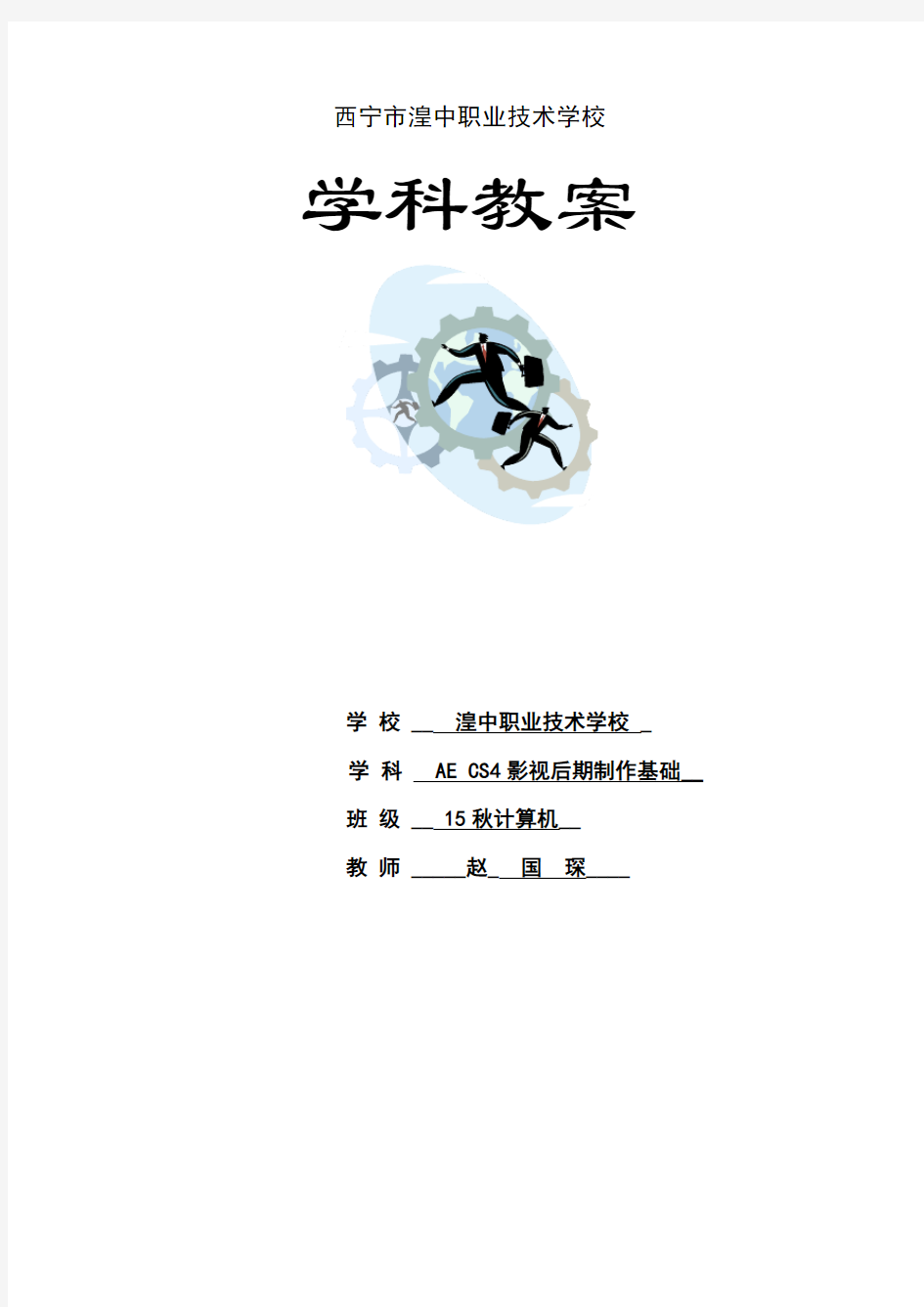
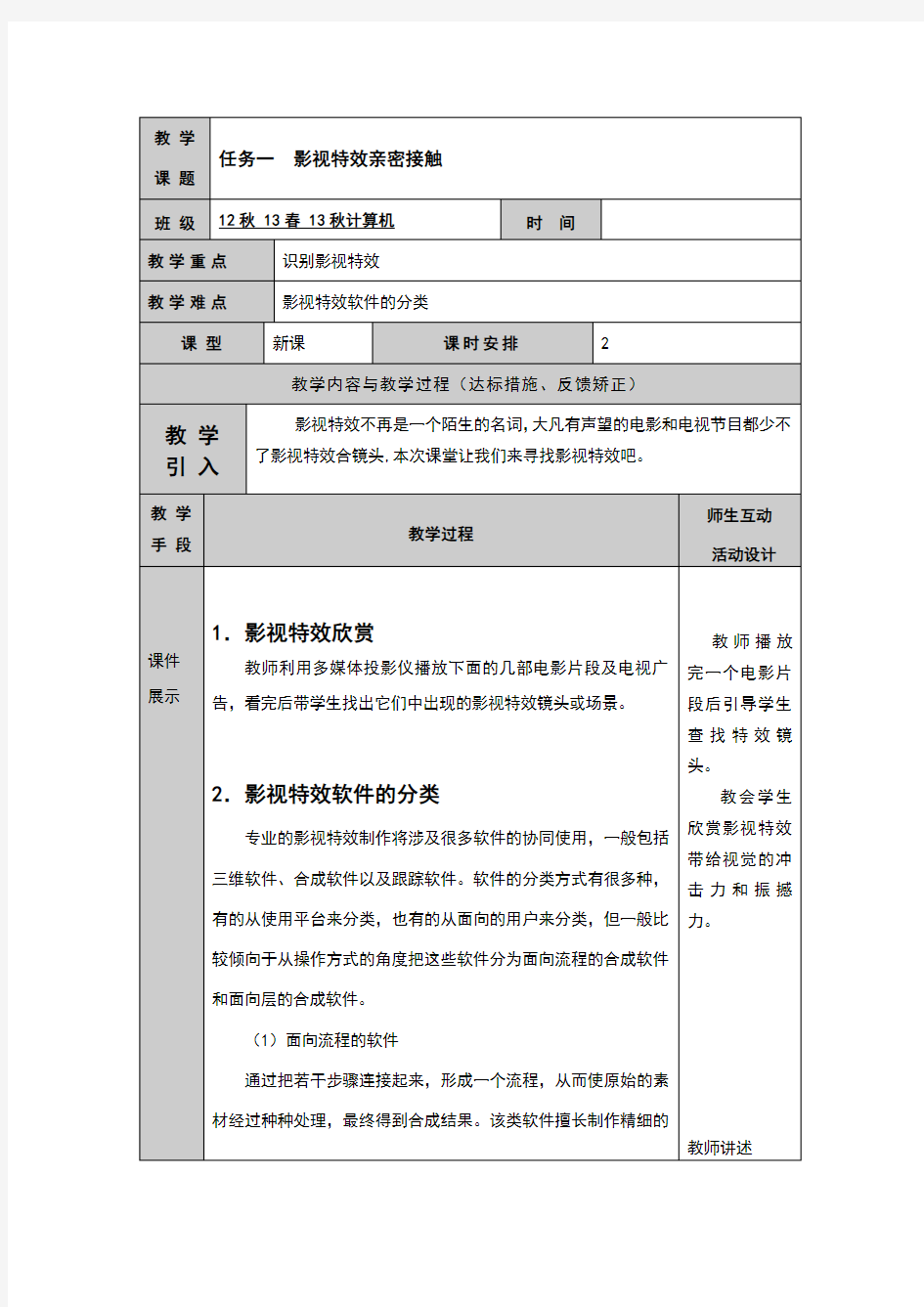
西宁市湟中职业技术学校
学科教案
学校 __ 湟中职业技术学校 _
学科 AE CS4影视后期制作基础__
班级 __ 15秋计算机__
教师 _____赵_ 国琛____
日出东方片头动画制作
(1)新建项目文件
(2)新建合成
Width和height分别表示视频的宽和高。
Pixel Aspect Ratio表示像素的宽高比。
Frame Rate表示帧速率,一般设置为每秒25帧。
Resolution表示视频的分辨率,有Full(全)、Half(半)、
Third(三分之一)、Quarter(四分之一)以及Custom(自
定义设置)四个选项。
Start Timecode表示该合成的开始时间,0:00:00:00
分别表示小时:分:秒:帧。
Duration表示该合成的持续时间这个是比较常用的参
数,比如要制作的合成的时间长度为5秒,则应设置为
0:00:05:00。
(3)绘制蓝天图层并拖入素材。
创建固态层
每新建立一个固态层,便会弹出Solid Settings(固态层设置)对话框。Name后的文本框可以输入该固态层的名字,方便后面操作中对该固态层的识别。Size表示该固态层的尺寸信息,一般默认。Color中可以调节该固态层的颜色。
绘制渐变效果
加入素材
(4)绘制太阳
用椭圆工具画一个红色白边的正圆。
调整图层顺序。
(5)制作动画
打开时间线面板
设置位置关键帧
改变不同关键帧处的太阳位置
渲染输出动画
Render Settings表示渲染设置,一般使用默认设置即可。Log 表示渲染序列的日志,一般使用默认设置即可。Output Module 参数主要是对视频的输出格式及尺寸进行设置,如果需要渲染输出声音,将Audio Output前的选项框勾选即可。
教学引入
AE CS4的矢量绘图工具非常强大,它提供了对图形的多元化控制,并且利用独有的人偶系统,可以制作各种复杂的动作,本任务通过“绘制第一个场景”的实例制作来讲述AE CS4形状工具的用法、属性的设置方法和形状图层的用法。
教学
手段教学过程
师生互动
活动设计
课件展示
课件展示1.绘制第一个场景
(1)按Ctrl+N快捷键新建一个合成。
(2)用矩形工具绘制一个由蓝白渐变的背景。
(3)用多边形工具绘制一个正五角星形,桔红色的填充色。
(4)将正五角形变成太阳形状。(利用顶点修改参数进行)
(5)使用工具栏中的钢笔工具在合成窗口中绘制一个从深绿
(#00FC24)到浅绿(#BFF5AC)的线性渐变草坪形状。
(6)改变草坪形状的结构。
(7)绘制两朵红花。一朵放于远处、一朵放于近处。
(8)绘制一朵黄花并特写放于最近处。
(9)完成,保存文件。
详细操作步骤如教村模块二任务一。
2.形状图层的使用
(1)颜料属性
①Color(颜色)设置图形内部的填充颜色。
②Stroke 路径填充颜色。
③Gradient Fill1 对图像内部填充渐变颜色。
④Gradient Fill2 对路径填充渐变颜色。
教师先播放动
画效果
学生跟着书中
步骤制作
教师辅导后再
演示
教师讲述
学生观察并操
作
教师讲述
学生观察并操
作
教师讲述
详细操作步骤如教村模块二任务二中相关操作。
2.绘图工具的使用
(1)AE中绘制图形的工具主要有:
椭圆工具。
矩形工具
多变型工具
(2)绘制好后通过调整形状的顶点和边线可得到不同的效果。(3)图层的Transform属性简介
名称用法快捷键
定位图层的中
Anchor point (锚点)
A
心点
变换图层的位
P Position(位置)
置
控制图层的尺
Scale(缩放)
S
寸大小
变换图层的旋
R Rotation (旋转)
转角度
调节图层的不
Opacity(不透明度)
T
透明度
(4)注意在一个形状图层上面绘制另一个形状时,如果不选中则新绘制一个形状图层,如果选中了,则是对本形状图层的修改,两者的效果是完全不一样的。
1.制作钓鱼动画
(1)新建一个合成,命名为“人偶动画”。(2)创建环境。
绘制山
绘制水
绘制钓鱼台
绘制一个简单的人物、鱼杆和鱼。
课件展示(3)制作人偶动画
人偶工具,在人物的头部、手部、两只脚、鱼竿顶部、
鱼线底部分别设置关节点(图中的黄色点为关节点)。
记录钓鱼动画。
(4)按Ctrl+S快捷键保存工程文件。
(5)发布动画文件。
详细操作步骤如教村模块二任务三。
2.人偶工具的运用
(1)人偶工具:此工具常用作制作木偶动画,一般的
制作步骤如本例所示的操作步骤一样。
(2)在制作时需要在不同的关键帧处设置相应的关键点,这些关键点决定木偶动作变化的方向和大小。
(3)人偶工具的参数栏如下图所示。
Show 表示使用网格显示。
Expansion 修改网格外框扩展或收缩。
Triangles 参数控制网格的复杂程度。
(4)该工具组下有三种类型,在使用时常结合起来使用。
Puppet in:放置和移动关键点,主要完成对图层的
变形处理。
Puppet Overlap:当图像不同区域相互重叠时,决
定哪一部份在上面。
Puppet Starch:设置刚性手柄,使图像变硬不发生
变形。
教师讲述
学生观察并操
作
教师讲述
学生观察并操
作
教师讲述
学生观察并操
作
课件展示
课件展示1.制作打字动画
(1)新建一个5秒的合成文件,命名为“打字效果”。
(2)导入素材。
(3)输入文字。
(4)调用Adobe Bridge cs4程序,按“Text\Multi-Line”路径选
择文件夹,然后双击Word process(打字效果)项,为文字添加
打字效果。
(5)设置打字频率。
(6)按Ctrl+S快捷键保存工程文件,然后按Ctrl+M快捷键渲染输
出。
详细操作步骤如教村模块三任务一。
2.系统自带特效文字的应用
AE CS4中自带了许多文字效果,存放在了Text文件夹中,每
个子文件夹内都有文字效果,利用这些自带的文字效果可以制作
一些很复杂的文字动画效果。
系统自带特效文字的调入
执行“Animation/Browse presets(动画/浏览预设)”命令
调用Adobe Bridge cs4程序,按“Text\Multi-Line”路径选择
文件夹,为文字添加效果,如下图所示。
教师先播放动
画效果
学生跟着书中
步骤制作
教师辅导后再
演示
教师讲述
学生观察并操
作
学生制作其
他自带的文字
效果。
作业
制作转圈文字动画效果。
布置
教学
文字排排走——路径文字的制作
课题
班级14秋计算机时间第七周教学重点路径文字的使用
教学难点制作文字排排走动画
课型实操课时安排4
教学内容与教学过程(达标措施、反馈矫正)
教学
引入
本任务通过“文字排排走”实例的制作来掌握路径文字的制作方法。教学
手段教学过程
师生互动
活动设计
课件展示
课件展示1.制作文字排排走动画
(1)按Ctrl+N快捷键新建一个5秒的PAL D1/DV格式的合成,命名
为“路径文字”。
(2)输入文字。
(3)选择钢笔工具,在合成窗口中绘制一条曲线。
(4)在时间线面板中,展开到文字图层的属性,在Path参数的下
拉列表中选择Mask1项,让文字按照一定的顺序排列在路径上。
(5)设置关键帧,并调整关键帧处的文字在曲线上的位置。
(6)在时间线面板中选择文字图层,按Ctrl+D快捷键复制出多
个相同的文字路径。修改文字的路径和First Margin中的值使文
字运动路径和位置各不相同。同时还可以在Transform(变换)属
性中修改每个文字层的文字大小以及文字的颜色等,使其文字有
更好的效果。
(7)按Ctrl+S快捷键保存工程文件,然后按Ctrl+M快捷键渲染输
出。
详细操作步骤如教村模块三任务二
2.路径文字的使用
让文字跟随路径运动是影视片头文字出现的常用手段,制作
教师先播放动
画效果
学生跟着书中
步骤制作
教师辅导后再
演示
教师讲述
学生观察并操
作
教师讲述
学生观察并操
作
班级14秋计算机时间第八周教学重点文字Animate属性的应用
教学难点制作飞舞的文字动画
课型实操课时安排4
教学内容与教学过程(达标措施、反馈矫正)
教学引入
本任务通过“飞舞的文字”动画制作来讲述文字图层的Animate属性的应用。该方法不仅能制作文字动画、修改文字颜色和大小,还可利用其缩放属性完成音阶的制作。
教学
手段教学过程
师生互动
活动设计
课件展示1.制作飞舞的文字动画。
(1)按Ctrl+N快捷键新建一个合成
(2)新建一个固态层,执行“Effect/Generate/ Ramp(特效/
创建滤镜/渐变)”命令,为固态层添加渐变特效。
(3)输入文字
(4)执行“Effect/Perspective”(特效/透视)下的“ Bevel
Alpha(Alpha倒角)”和“Drop Shadow(投影)”命令,使用两
个滤镜增加立体感和投影效果。
(5)修改“Anchor Point”属性参数。
(6)添加一个Animator 1属性。
(7)为文字层添加一个Animator2属性。
(8)再次单击Animator2后的Add按钮,分别添加Position、Scale、
Rotation、Fill Color>Hue四个属性。
(9)添加关键帧,并重复第(8)步。
(10)添加Wiggly Selector 1(随机选区)属性。
(11)运动模糊开关,添加运动模糊效果。
(12)按Ctrl+S快捷键保存工程文件,然后按Ctrl+M快捷键渲染输
出。
教师先播放动
画效果
学生跟着书中
步骤制作
教师辅导后再
演示
教师讲述
学生观察并操